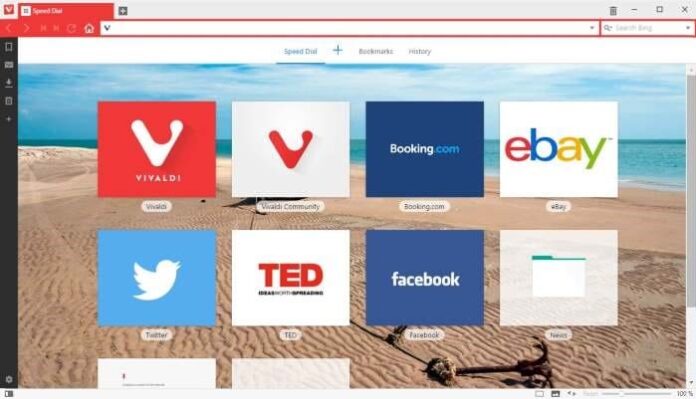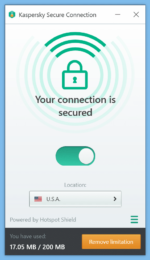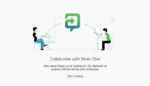A nova página de guia ou página inicial (como Vivaldi gosta de chamá-la) do navegador Vivaldi exibe discagens rápidas que realmente exibem os sites mais visitados para que você possa abrir rapidamente seus sites favoritos com o clique de um botão do mouse. A discagem rápida pode ser personalizada removendo os blocos existentes e adicionando novos blocos para incluir os seus favoritos.
Com as configurações padrão, a nova página de guia ou página inicial exibe uma bela imagem como plano de fundo. O plano de fundo padrão da página inicial, embora seja bom, você pode substituí-lo por uma foto diferente que você capturou em suas últimas férias ou uma foto que você baixou da web.
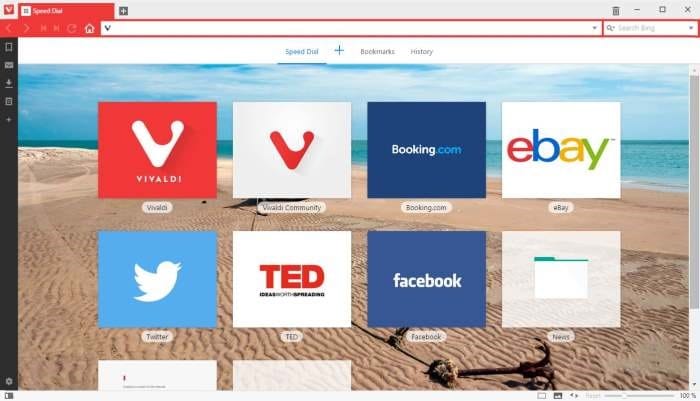
Personalizando a página de nova guia ou página inicial do navegador Vivaldi
Felizmente, alterar o plano de fundo da nova página de guia ou página inicial é bastante fácil. Além disso, o navegador Vivaldi permite que você escolha um dos planos de fundo pré-carregados ou use uma imagem personalizada como nova página de guia ou plano de fundo da página inicial, o que significa que você pode ter a imagem desejada como novo plano de fundo da página de guia. Existe até uma disposição para usar cores sólidas personalizadas como nova página de guia ou plano de fundo da página inicial.
Basta seguir as instruções abaixo para alterar o novo plano de fundo da página de guia.
Alterar a página inicial do Vivaldi ou o plano de fundo da nova guia
Passo 1: Abra as configurações do navegador Vivaldi. Para fazer isso, clique no ícone do navegador Vivaldi localizado no canto superior esquerdo, clique no menu Ferramentas e, em seguida, clique em Configurações. A página de configurações do navegador também pode ser aberta clicando no ícone de engrenagem.
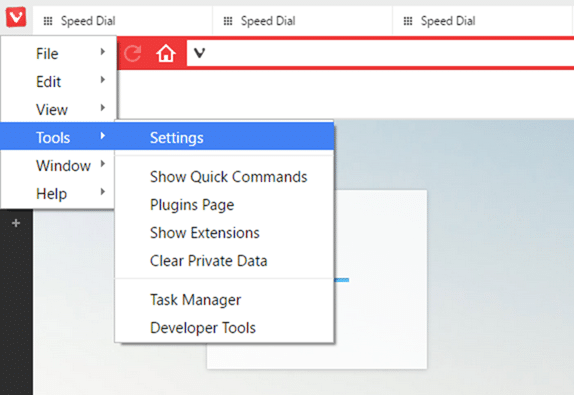
Passo 2: Quando a caixa de diálogo Configurações for aberta, clique em Página inicial guia (consulte a imagem abaixo) para ver as opções para personalizar a página inicial.
Etapa 3: Debaixo de Imagem de fundo seção, escolha uma das imagens disponíveis ou clique no Personalizado bloco de imagem para selecioná-lo, clique no botão Alterar (aparece quando você seleciona o bloco personalizado) para navegar e selecionar o arquivo de imagem que deseja definir como plano de fundo da página inicial ou nova guia.
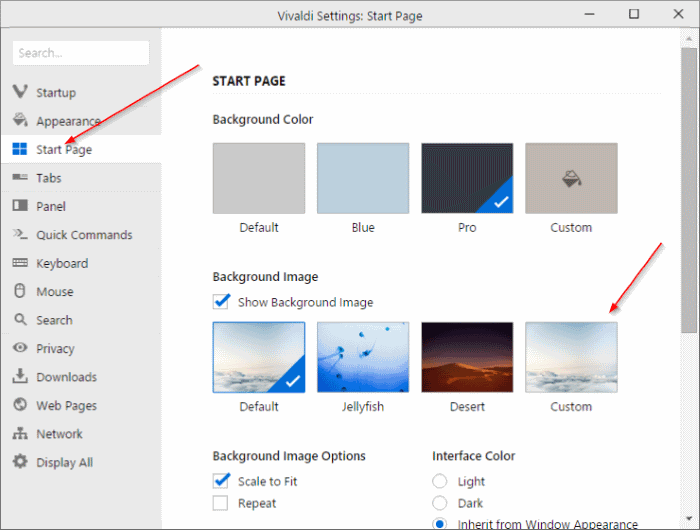
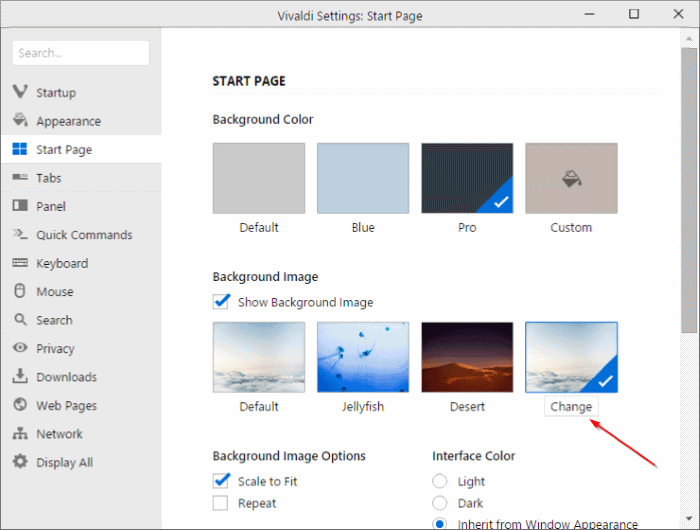
É isso!
Definir cor sólida como nova guia ou plano de fundo da página inicial
Você pode definir uma cor sólida em vez da imagem como plano de fundo da página inicial ou da nova guia. Para definir uma cor sólida, siga as instruções abaixo:
Passo 1: Abra as Configurações do Vivaldi clicando Vivaldi ícone, clicando Ferramentase, em seguida, clicando Configurações opção.
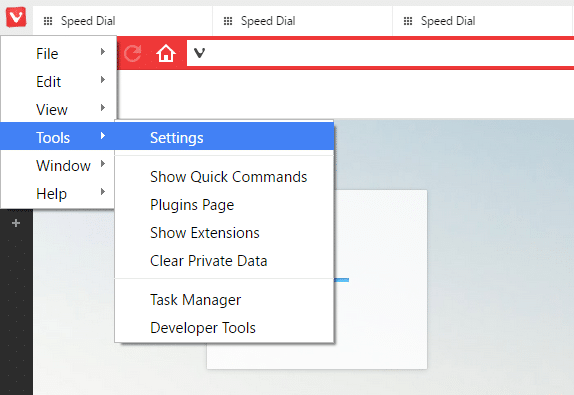
Passo 2: Clique em Página inicial aba.
Etapa 3: Desmarque a opção Mostrar imagem de fundo conforme mostrado na imagem abaixo e clique em uma das cores de fundo disponíveis ou clique no bloco de cores personalizadas para selecionar uma cor personalizada para o fundo.
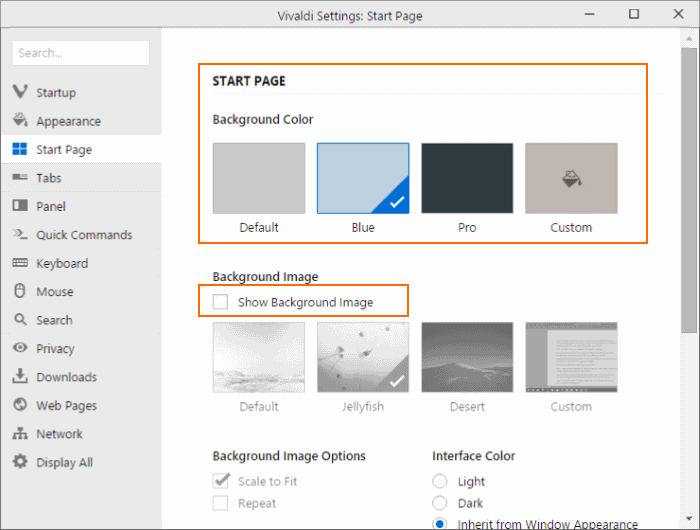
Como tornar o Google como pesquisa padrão no guia do navegador Vivaldi também pode lhe interessar.
Hashtags: #Como #alterar #nova #guia #Vivaldi #plano #fundo #página #inicial
FONTE
Nota: Este conteúdo foi traduzido do Inglês para português (auto)
Pode conter erros de tradução
Olá, se tiver algum erro de tradução (AUTO), falta de link para download etc…
Veja na FONTE até ser revisado o conteúdo.
Status (Ok Até agora)
Se tiver algum erro coloque nos comentários